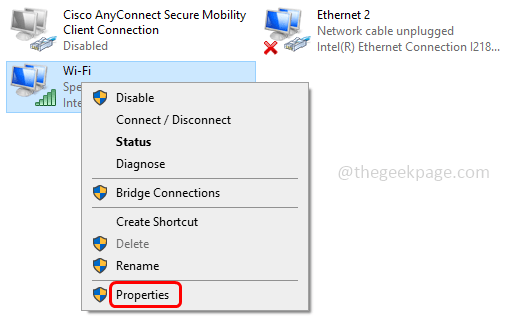როგორ ამოიღოთ მალსახმობი ისრები Windows- ის მალსახმობი ხატულებიდან: - თუ Windows- ში ხედავთ მალსახმობის ხატულას, ნახავთ ის პატარა ისარს, რომელიც გიჩვენებთ, რომ ეს არის მალსახმობის ხატი. ისე, ზოგ ჩვენგანს საერთოდ არ აქვს პრობლემა თინეიჯერული პატარა ისრის შემოტანის პრობლემა. მაგრამ ზოგიერთისთვის მას შეუძლია შექმნას საკითხი. თუ ამას ეკუთვნი ზოგი სხვა, შენთვის კარგი ამბავი მაქვს. ამ სტატიაში მე ავუხსენი ორი ძალიან მარტივი მეთოდი, რომლის საშუალებითაც შეგიძლიათ მალსახმობის ისრები წაშალოთ მალსახმობიდან. რადგან პირველი მეთოდი მოიცავს რეესტრის რედაქტორების შეცვლას, მე გირჩევთ შექმნათ ა სისტემის აღდგენის წერტილი გაგრძელებამდე.
მეთოდი 1 - რეესტრის რედაქტორის შეცვლით
ᲜᲐᲑᲘᲯᲘ 1
- გაშვება რეესტრის რედაქტორი ფანჯარა. ამის გაკეთება შეგიძლიათ დაჭერით მოგება + რ გასაღებები ერთად და როდის გაიქეცი დიალოგური ფანჯარა იხსნება, აკრიფეთ რეგედიტი და დააჭირეთ კლავიშს.
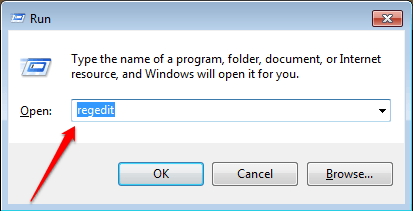
ნაბიჯი 2
- Როდესაც რეესტრის რედაქტორი იხსნება ფანჯარა, გადადით შემდეგ გზაზე:
HKEY_LOCAL_MACHINE \ SOFTWARE \ Microsoft \ Windows \ CurrentVersion \ Explorer.
დარწმუნდით, რომ გზა სწორია, როგორც ნაჩვენებია ქვემოთ მოცემულ სკრინშოტში. ახლა თქვენ უნდა გადახვევა მკვლევარი გასაღები და იპოვნეთ ჩანაწერი სახელწოდებით შელის ხატები. თუ იგივეს ვერ პოულობთ, დააწკაპუნეთ მარჯვენა ღილაკით მკვლევარი გასაღები, შემდეგ ჩართვა ახალი შემდეგ კი Გასაღები როგორც ქვემოთაა ნაჩვენები. დაასახელეთ ახლად შექმნილი გასაღები, როგორც შელის ხატები.
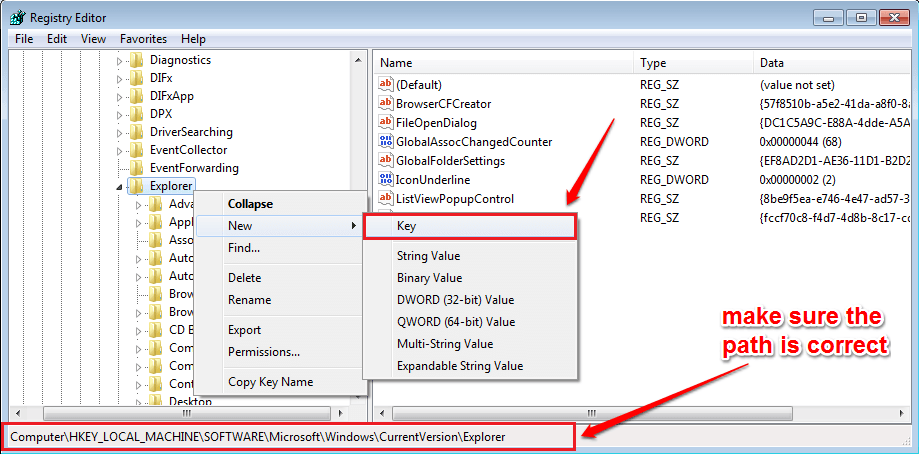
ნაბიჯი 3
- ახლა დააჭირეთ ახლად შექმნილს შელის ხატები გასაღები. ფანჯრის მარჯვენა სარკმელზე, მარჯვენა ღილაკით დააჭირეთ ცარიელ ადგილს, გამოჩნდება კონტექსტური მენიუდან ახალი შემდეგ კი სიმების მნიშვნელობა.
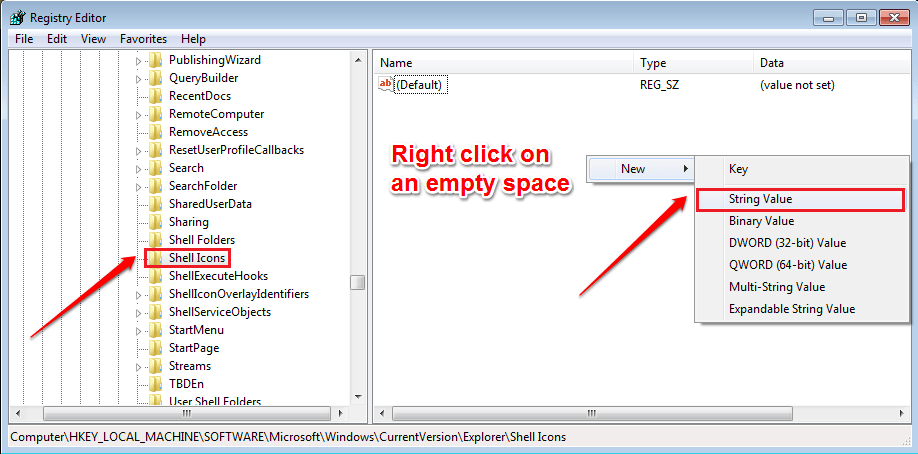
ნაბიჯი 4
- დაასახელეთ ახლად შექმნილი სიმების მნიშვნელობა როგორც 29.
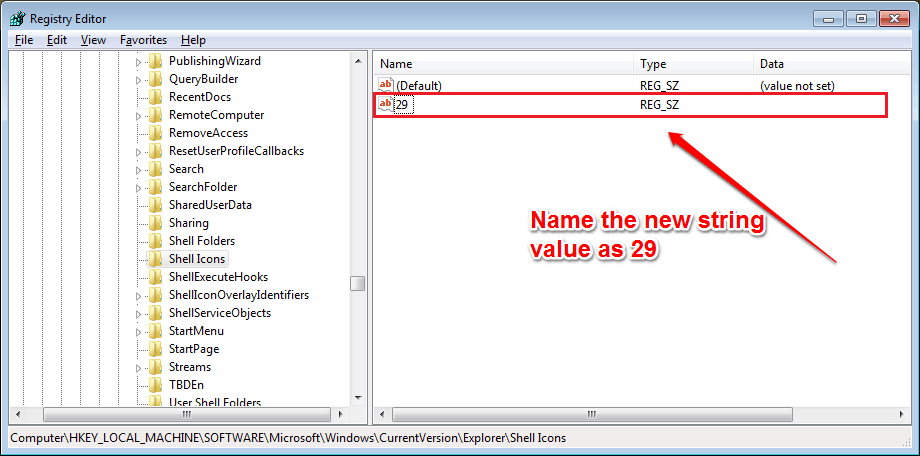
ნაბიჯი 5
- როგორც შემდეგი, ორმაგად დააჭირეთ ღილაკს 29 და დააკოპირეთ შემდეგი მნიშვნელობა შემდეგში ღირებულების მონაცემები ველი Დააკლიკეთ კარგი დასრულების ღილაკი.
% windir% \ System32 \ shell32.dll, -50.

ნაბიჯი 6
- Ის არის. გადატვირთეთ სისტემა ან გამოდით სისტემაში და ხელახლა შედით ცვლილებების მისაღებად. თუ გსურთ მალსახმობის ისრები უკან დაბრუნდეთ, უბრალოდ წაშალეთ ის სიმების მნიშვნელობა სახელით 29 რომ თქვენ შექმნათ.
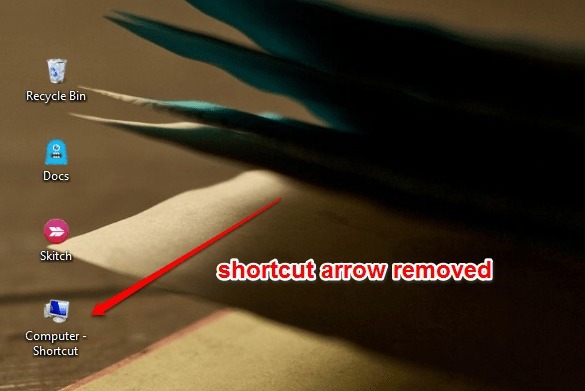
მეთოდი 2 - Windows Ultimate Tweaker– ის გამოყენებით
თუ არ გსურთ გაიაროთ რეესტრის ყველა ცვლილება, ყოველთვის შეგიძლიათ მარტივი გზა გაიაროთ. ამისათვის თქვენ უნდა ჩამოტვირთოთ მესამე მხარის შესწორების პროგრამა. ერთ-ერთი საუკეთესოა Ultimate Windows Tweaker 4. შეგიძლიათ მიიღოთ აქედან. ეს არის ძალიან მოსახერხებელი და არ საჭიროებს ინსტალაციას. შეგიძლიათ უბრალოდ გადმოწეროთ და შემდეგ აწარმოოთ, რადგან ის პორტატულია.
ერთხელ თქვენ დაიწყოს Ultimate Windows Tweaker 4, ორმაგად დააჭირეთ მას, რომ დაიწყოს. როგორც შემდეგი, დააჭირეთ ღილაკს მორგება ფანჯრის მარცხენა სარკმლიდან და მარჯვენა ფანჯრის ფანჯრიდან, ჩანართის ქვეშ ფაილის მკვლევარი, დააჭირეთ ღილაკს, რომელიც ამბობს წაშალეთ მალსახმობის ისრები მალსახმობის ხატულებიდან. შეგიძლიათ მოხვდეთ მიმართვა ღილაკი ქვედა ნაწილში ცვლილებების მისაღებად.
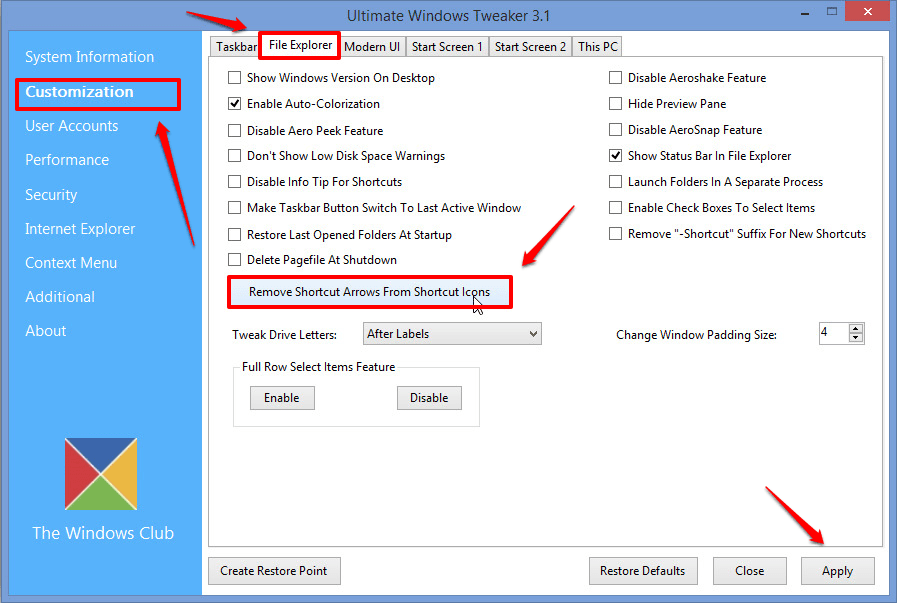
იმედი მაქვს, რომ სტატია გამოგადგათ სასარგებლო. შეგიძლიათ დატოვოთ კომენტარი იმ შემთხვევაში, თუ თქვენ რომელიმე ნაბიჯს გაკავებთ. დაუბრუნდი მეტს, რადგან აქ ყოველთვის რაღაც ახალი ელოდება.